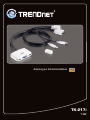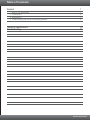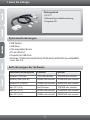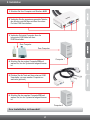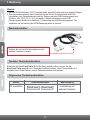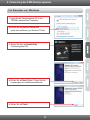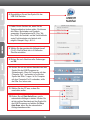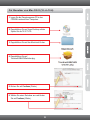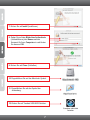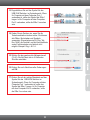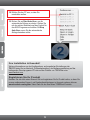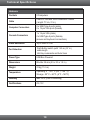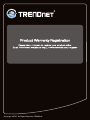Trendnet TK-217i Quick Installation Guide
- Kategorie
- KVM-Schalter
- Typ
- Quick Installation Guide

Anleitung zur Schnellinstallation
TK-217i
1.02

Table of Contents
Version 02.15.2011
Deutsch 1
Technical Specifications 10
Troubleshooting 11
1. Bevor Sie anfangen 1
2. Installation 2
3. Bedienung 3
4. Verwendung des KVM-Dienstprogramms 4

1
1. Bevor Sie anfangen
Packungsinhalt
Systemanforderungen
Anforderungen der Software
Ÿ
ŸUSB Maus
ŸVGA-kompatibler Monitor
ŸPC mit VGA-Port
ŸComputer mit USB-Ports
ŸWindows 7(32/64-bit)/Vista(32/64-bit)/XP(32/64-bit)/2000/2003 Server/Me/98SE,
Linux, Mac OS
USB Tastatur
Ÿ
ŸMehrsprachige Installationsanleitung
ŸProgramm-CD
TK-217i
Unterstützte Betriebssysteme Prozessor Speicher
Windows 7 (32/64-bit)
Windows Vista (32/64-bit)
Mac OS X (10.6)
Mac OS X (10.4)
Windows XP (32/64-bit)
Mac OS X (10.5)
1GHz oder schneller
800MHz oder schneller
Intel-Prozessor
333MHz oder schneller
300MHz oder schneller
867MHz oder schneller
1GB RAM oder schneller
512MB RAM oder schneller
1GB RAM oder schneller
256MB RAM oder schneller
256MB RAM oder schneller
512MB RAM oder schneller

2
2. Installation
1. Schalten Sie Ihre Computer und Monitore AUS.
4. Schalten Sie den ersten Computer EIN und
warten Sie, bis der Systemstart abgeschlossen
ist.
2. Verbinden Sie die gemeinsam genutzte Tastatur,
den Monitor und die Maus mit dem Konsolen-
Port des KVM-Umschalters.
Computer 1
5. Drücken Sie die Taste auf dem externen KVM-
Umschalter, um zum zweiten Computer zu
wechseln (optional).
6. Schalten Sie den zweiten Computer EIN und
warten Sie, bis der Systemstart abgeschlossen
ist.
Ihre Installation ist beendet!
Computer 2
Zum Computer
Zum Computer
3. Verbinden Sie beide Computer über die
integrierten KVM-Kabel mit dem
KVM-Umschalter.

3. Bedienung
Hinweis:
1.Der USB-KVM-Umschalter TK-217i benötigt weder spezielle Treiber noch eine eigene Software.
2. Zum Umschalten zwischen den Computern können Sie den Wechselschalter des KVM-
Umschalters, eine Tastenkombination auf der Tastatur oder das KVM-Dienstprogramm (nur
Windows / Mac OS X (10-.4~10.6)) verwenden. Weitere Informationen zum KVM-
Dienstprogramm finden Sie in Abschnitt 4 “Verwendung des KVM-Dienstprogramms”. Die
Installation und Verwendung des KVM-Dienstprogramms ist optional.
Wechselschalter
Tastatur Tastenkombination
Allgemeine Tastenkombination
Drücken Sie auf den Wechselschalter, um den
anderen Computer zu nutzen.
Sobald Sie die Scroll Lock-Taste (ROLLEN-Taste) gedrückt haben, müssen Sie die
Scroll Lock-Taste innerhalb von 2 Sekunden nochmals drücken. Wenn Sie innerhalb von 2
Sekunden keine Taste drücken, wird die Tastenkombination nicht wirksam.
Befehl
Tastenkombination Beschreibung
PC auswählen Umschaltung auf
anderen Computer
Scroll Lock Scroll Lock
+
3

4
Für Benutzer von Windows
4. Verwendung des KVM-Dienstprogramms
1. Legen Sie die Dienstprogramm-CD in das
CDROM-Laufwerk Ihres Computers.
2. Klicken Sie auf Run AUTORUN.EXE
(setup.exe ausführen) (nur Windows 7/Vista).
4. Klicken Sie auf Next (Weiter). Folgen Sie den
Anweisungen des Installationsassistenten.
5. Klicken Sie auf Finish.
3. Klicken Sie dann auf Install Utility
(Treiberprogramm-CD).

5
6. Doppelklicken Sie auf das Symbol für das
USB KVM Switcher
10. Klicken Sie mit der rechten Maustaste auf das
Symbol für das KVM-Programm im
Systembereich. Wenn Ihr Computer mit dem
Computer-Port 1 verbunden ist, sollte das
Symbol die Ziffer 1 tragen. Ist Ihr Computer
mit dem Computer-Port 2 verbunden, sollte
die Ziffer 2 zu sehen sein.
12. Klicken Sie auf Start Auto-Scan, um die
automatische Abfrage zu starten. Klicken Sie
mit der rechten Maustaste auf das Symbol für
das KVM-Programm und wählen Sie Stop
Auto-Scan, wenn Sie die automatische
Abfrage beenden wollen.
11. Wählen Sie den PC aus, zu dem Sie
umschalten wollen.
8. Wählen Sie das gewünschte Abfrageintervall
(10-60). Die Zeit lässt sich in 5-Sekunden
Schritten einstellen.
9. Klicken Sie nach Abschluss aller Änderungen
auf OK.
7. Geben Sie ein Zeichen ein, wenn Sie die
Tastenkombination ändern wollen. Sie können
alle Ziffern, Buchstaben und Symbole
verwenden. Steuertasten wie Alt, Strg, Tab,
Esc, NUM, die Feststell- und die Umschalttaste
sowie Funktionstasten sind jedoch nicht
möglich. Beispiel: Strg + Alt + A.

Für Benutzer von Mac OS X (10-.4~10.6)
1. Legen Sie die Dienstprogramm-CD in das
CDROM-Laufwerk Ihres Computers.
3. Doppelklicken Sie auf den Macintosh-Ordner.
4. Doppelklicken Sie auf
TrendnetUSBKVMSwitcher.pkg.
5. Klicken Sie auf Continue (Weiter).
6. Wählen Sie einen Zielordner aus und klicken
Sie auf Continue (Weiter).
2. Doppelklicken Sie auf Ihrem Desktop auf das
Symbol für die TK-217I CD.
6

7. Klicken Sie auf Install (Installieren).
9. Klicken Sie auf Close (Schließen).
10. Doppelklicken Sie auf das Macintosh-Symbol.
8. Geben Sie auf dem Bildschirm Authenticate
(Authentifizieren) den Namen und das
Kennwort für Ihren Computer ein und klicken
Sie dann auf OK.
12. Klicken Sie auf Trendnet USB-KVM Switcher.
11. Doppelklicken Sie auf das Symbol der
Anwendung.
7

8
13. Doppelklicken Sie auf das Symbol für das
USB KVM Switcher im Systembereich. Wenn
Ihr Computer mit dem Computer-Port 1
verbunden ist, sollte das Symbol die Ziffer 1
tragen. Ist Ihr Computer mit dem Computer-
Port 2 verbunden, sollte die Ziffer 2 zu sehen
sein.
14. Geben Sie ein Zeichen ein, wenn Sie die
Tastenkombination ändern wollen. Sie können
alle Ziffern, Buchstaben und Symbole
verwenden. Steuertasten wie Alt, Strg, Tab,
Esc, NUM, die Feststell- und die Umschalttaste
sowie Funktionstasten sind jedoch nicht
möglich. Beispiel: Strg + Alt + A.
16. Klicken Sie nach Abschluss aller Änderungen
auf OK.
15. Wählen Sie das gewünschte Abfrageintervall
(10-60). Die Zeit lässt sich in 5-Sekunden
Schritten einstellen.
17. Klicken Sie mit der rechten Maustaste auf das
Symbol für das USB KVM Switcher im
Systembereich. Wenn Ihr Computer mit dem
Computer-Port 1 verbunden ist, sollte das
Symbol die Ziffer 1 tragen. Ist Ihr Computer
mit dem Computer-Port 2 verbunden, sollte
die Ziffer 2 zu sehen sein.

9
Ihre Installation ist beendet!
Registrieren Sie Ihr Produkt
Nehmen Sie sich bitte einen Moment Zeit und registrieren Sie Ihr Produkt online, so dass Sie
unsere umfassenden Support- und Kundendienstleistungen in Anspruch nehmen können:
www.trendnet.com/register Vielen Dank für den Kauf eines TRENDnet-Produkts.
Weitere Informationen zu den Konfigurations- und erweiterten Einstellungen der
TK-217i finden Sie im Abschnitt „Problembehandlung“ der Bedienungsanleitung auf der
beiliegenden Dienstprogramm-CD oder auf der Website von TRENDnet unter
www.trendnet.com.
18. Wählen Sie den PC aus, zu dem Sie
umschalten wollen.
19. Klicken Sie auf Start Auto-Scan, um die
automatische Abfrage zu starten. Klicken Sie
mit der rechten Maustaste auf das Symbol für
das KVM-Programm und wählen Sie Stop
Auto-Scan, wenn Sie die automatische
Abfrage beenden wollen.

Technical Specifictions
Computer Connectors
2 x USB Type A ports (male)
2 x 15-pin VGA ports (female)
Console Connectors
1 x 15-pin VGA (male)
2 x USB Type A ports (female)
(mouse and keyboard connections)
2 Computers
Cable
2 sets of VGA and USB combination cables
( length: 77 cm, 31 in.)
315g (11.2 oz)
Max. 90%, (non-Condensing)
Certifications
CE, FCC
Power Type
Push Button switch (with 1.45 m, (57 in.)
cable length
Hot Key commands and Auto Scan
USB Bus Powered
Up to 2048 x 1536
89x 64x 25 mm (3.5 x 2.5 x 1.0 in.)
Operating: 0° ~ 40° C (32° ~ 104° F)
° ° ° °Storage: -20 C ~ 60 C (-4 F ~140 F)
Humidity
Temperature
Dimensions
Video Resolution
Port Selection
Hardware
Controls
Weight
10

1.
1.
Where is the power supply? I did not find one in the box.
The TK-217i does not require a power supply. It draws power from your computer's
USB connections. As long as your KVM switch is connected to the USB port, it will
receive the necessary power to function.
2. I have the TK-217i connected properly, but my keyboard and mouse don't work.
Make sure your USB ports are working properly by connecting your mouse and
keyboard directly to the USB ports on your computers.
2. Once you confirm that your computer's USB port is functional, please reboot all
computers, and try to use the KVM switch again.
3. Can I connect and disconnect the USB cables while the computers are turned
on?
Yes, you can connect or disconnect the USB cables while the computers are
turned on, because the USB interface is Plug-and-Play and Hot-Pluggable.
4. Will the KVM switch remember the keyboard settings between computers?
Yes, the KVM switch will remember the keyboard settings when switching between
your computers. (i.e.: Caps Lock, Num Lock, etc.)
5. How do I switch from one computer to another with the KVM switch?
PC User: Push button switch, Universal Hot-Key Commands, or USB KVM
Switcher Software
Mac User: Push button switch or USB KVM Switcher Software (Mac OS X
10.4~10.6)
Linux User: Push button switch or Universal Hot-Key Commands
If you still encounter problems or have any questions regarding the TK-217i, please
contact TRENDnet's Technical Support Department.
Troubleshooting
11


Copyright ©2011. All Rights Reserved. TRENDnet.
-
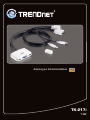 1
1
-
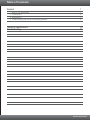 2
2
-
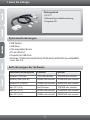 3
3
-
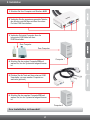 4
4
-
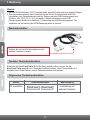 5
5
-
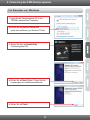 6
6
-
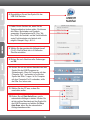 7
7
-
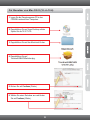 8
8
-
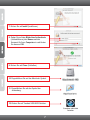 9
9
-
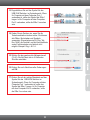 10
10
-
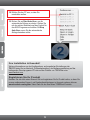 11
11
-
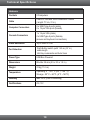 12
12
-
 13
13
-
 14
14
-
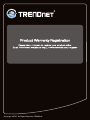 15
15
Trendnet TK-217i Quick Installation Guide
- Kategorie
- KVM-Schalter
- Typ
- Quick Installation Guide